Come visualizzare in anteprima i file audio e video in Windows 10
Aggiornato 2023 di Marzo: Smetti di ricevere messaggi di errore e rallenta il tuo sistema con il nostro strumento di ottimizzazione. Scaricalo ora a - > questo link
- Scaricare e installare lo strumento di riparazione qui.
- Lascia che scansioni il tuo computer.
- Lo strumento sarà quindi ripara il tuo computer.
Probabilmente sai che esiste una funzione di anteprima dei file incorporata in Esplora file di Windows 10. Per visualizzare in anteprima o per vedere il contenuto di un file senza aprirlo con un programma, è necessario abilitare il riquadro di anteprima utilizzando il tasto di scelta rapida Alt + P e quindi selezionare un file supportato in Esplora file per visualizzare in anteprima il file nel riquadro di anteprima .
L'anteprima del file incorporata è una funzionalità meravigliosa e può farti risparmiare tempo prezioso, soprattutto quando non utilizzi la visualizzazione delle miniature in Esplora file.
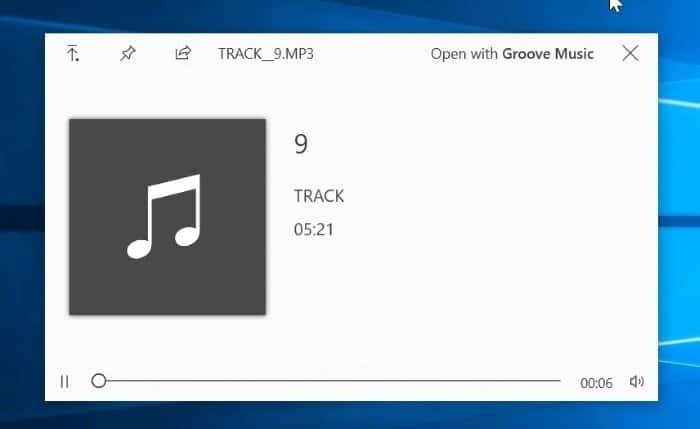
L'unico problema con la funzione di anteprima dei file incorporata è che occupa una notevole quantità di spazio sullo schermo. Sebbene tu possa attivare o disattivare rapidamente il riquadro di anteprima utilizzando il tasto di scelta rapida Alt + P, abilitare il riquadro di anteprima solo per visualizzare in anteprima un file non ha senso. Non sarebbe bello se potessimo visualizzare in anteprima i file in Esplora file senza abilitare effettivamente il riquadro di anteprima?
Note importanti:
Ora è possibile prevenire i problemi del PC utilizzando questo strumento, come la protezione contro la perdita di file e il malware. Inoltre, è un ottimo modo per ottimizzare il computer per ottenere le massime prestazioni. Il programma risolve gli errori comuni che potrebbero verificarsi sui sistemi Windows con facilità - non c'è bisogno di ore di risoluzione dei problemi quando si ha la soluzione perfetta a portata di mano:
- Passo 1: Scarica PC Repair & Optimizer Tool (Windows 11, 10, 8, 7, XP, Vista - Certificato Microsoft Gold).
- Passaggio 2: Cliccate su "Start Scan" per trovare i problemi del registro di Windows che potrebbero causare problemi al PC.
- Passaggio 3: Fare clic su "Ripara tutto" per risolvere tutti i problemi.
App QuickLook per visualizzare rapidamente in anteprima i file in Windows 10
QuickLook è un'app gratuita disponibile su Windows Store per visualizzare rapidamente in anteprima i file in Esplora file di Windows 10. La differenza principale tra QuickLook e la funzione di anteprima di Esplora file incorporata è che QuickLook non aggiunge né richiede un riquadro di anteprima dedicato.
Per visualizzare in anteprima il documento o l'immagine, è sufficiente selezionare il file e quindi premere il tasto Barra spaziatrice sulla tastiera. L'anteprima del file apparirà sullo schermo. Per chiudere l'anteprima, è sufficiente premere nuovamente il tasto barra spaziatrice o premere il tasto Esc.
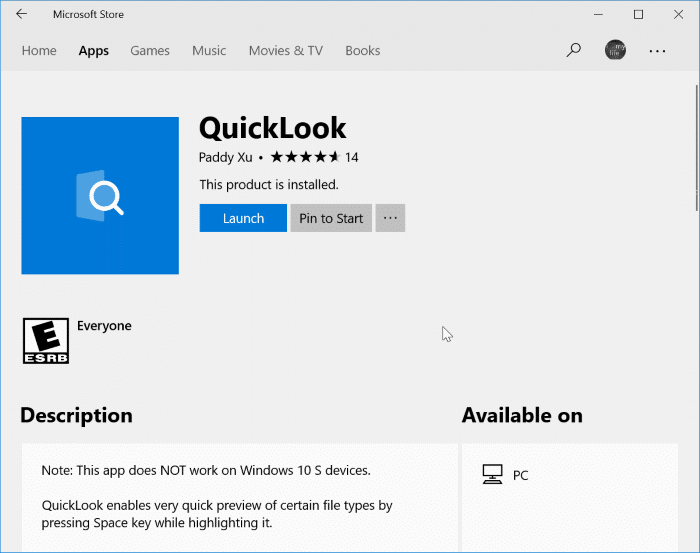
Anteprima di audio, video e immagini in Windows 10
L'app QuickLook supporta diversi tipi di file, inclusi i formati di immagini, documenti, audio e video più diffusi.
Dopo aver installato l'app QuickLook dallo Store, è sufficiente eseguire l'app QuickLook per poter visualizzare in anteprima i file in Esplora file.
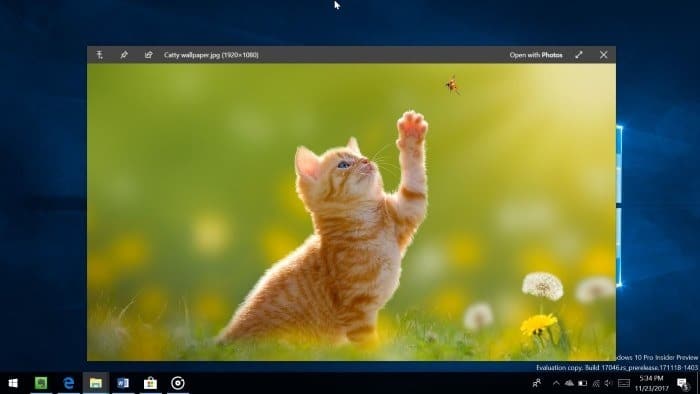
Come puoi vedere nelle immagini, quando visualizzi l'anteprima di un file, puoi aprire il file con l'app o il programma associato. Ad esempio, se stai visualizzando in anteprima un file di immagine e il visualizzatore di immagini predefinito è l'app Foto, QuickLook mostra l'opzione Apri con foto in alto a destra nell'anteprima. In alternativa, se ti piace farlo con la tastiera, premi semplicemente il tasto Invio durante l'anteprima di un file per chiudere l'anteprima e aprire il file con l'app predefinita.
Con le impostazioni predefinite, QuickLook viene caricato con Windows 10, ma puoi modificarlo facendo clic con il pulsante destro del mouse sull'icona di QuickLook nella barra delle applicazioni e quindi facendo clic sull'opzione Esegui all'avvio.
Visita il seguente collegamento a Windows Store per installare l'app QuickLook sul tuo PC Windows 10.
Scarica QuickLook (collegamento a Windows Store)

